住房公积金单位网上缴存项目操作手册XM.docx
《住房公积金单位网上缴存项目操作手册XM.docx》由会员分享,可在线阅读,更多相关《住房公积金单位网上缴存项目操作手册XM.docx(29页珍藏版)》请在冰豆网上搜索。
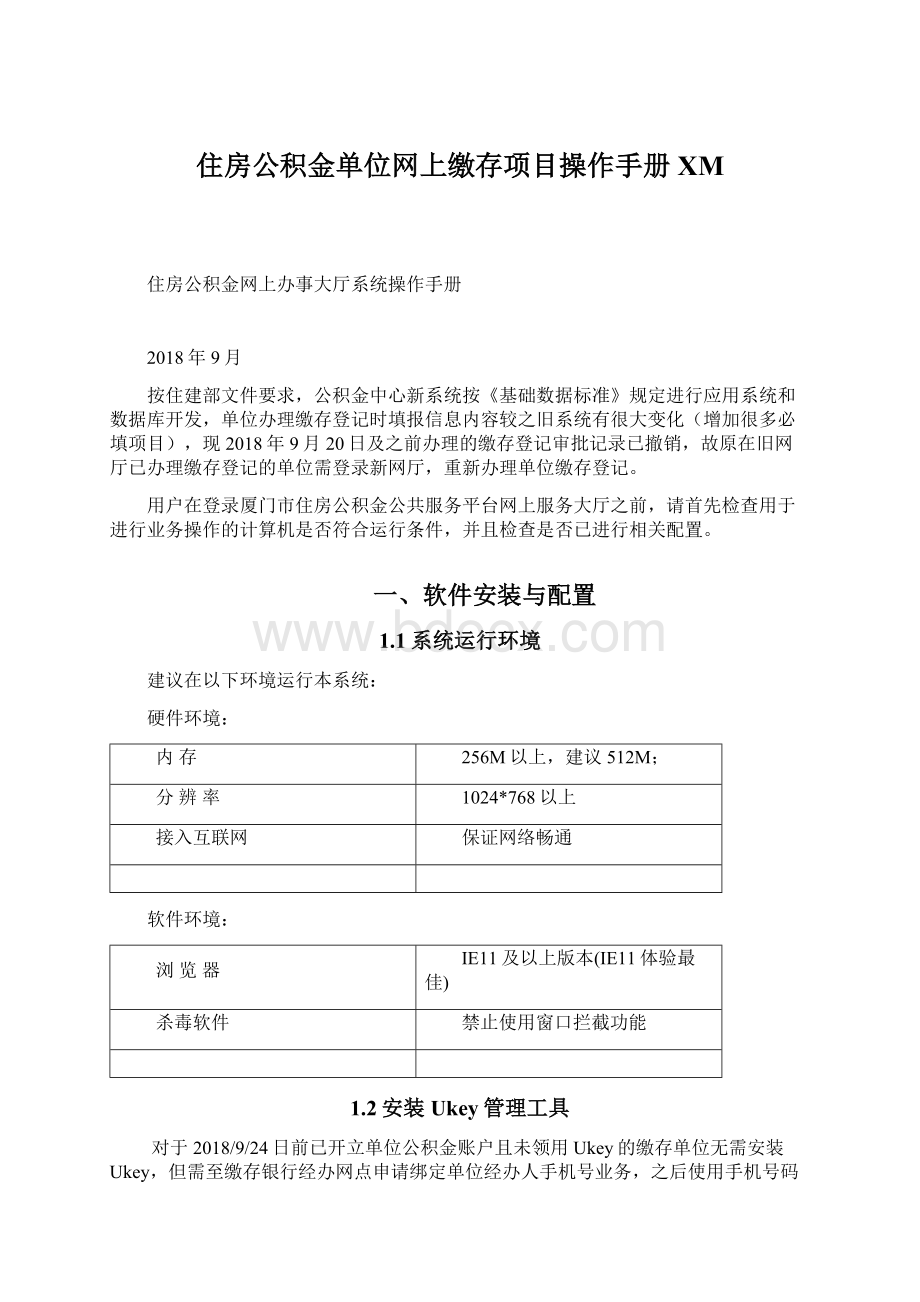
住房公积金单位网上缴存项目操作手册XM
住房公积金网上办事大厅系统操作手册
2018年9月
按住建部文件要求,公积金中心新系统按《基础数据标准》规定进行应用系统和数据库开发,单位办理缴存登记时填报信息内容较之旧系统有很大变化(增加很多必填项目),现2018年9月20日及之前办理的缴存登记审批记录已撤销,故原在旧网厅已办理缴存登记的单位需登录新网厅,重新办理单位缴存登记。
用户在登录厦门市住房公积金公共服务平台网上服务大厅之前,请首先检查用于进行业务操作的计算机是否符合运行条件,并且检查是否已进行相关配置。
一、软件安装与配置
1.1系统运行环境
建议在以下环境运行本系统:
硬件环境:
内存
256M以上,建议512M;
分辨率
1024*768以上
接入互联网
保证网络畅通
软件环境:
浏览器
IE11及以上版本(IE11体验最佳)
杀毒软件
禁止使用窗口拦截功能
1.2安装Ukey管理工具
对于2018/9/24日前已开立单位公积金账户且未领用Ukey的缴存单位无需安装Ukey,但需至缴存银行经办网点申请绑定单位经办人手机号业务,之后使用手机号码加验证码登录即可办理网上业务。
(单位申请时需已注册住房公积金网上办事大厅用户,且注册的单位证件号码与单位开立公积金账户时的机构代码一致,单位如需注册网上办事大厅请扫下方二维码),所需材料:
1、单位经办人身份证件原件;
2、《法人授权委托书》;
3、单位证明材料:
(1)企业:
提供营业执照复印件(加盖单位公章);
(2)国家机关:
单位设立的批准文件复印件(加盖单位公章);(3)事业单位:
机构编制管理机关核发的《事业单位法人证书》副本复印件(加盖单位公章);(4)民办非企业单位:
民政部门核发的《民办非企业单位登记证书》复印件(加盖单位公章);(5)社会团体:
民政部门核发的《社会团体法人登记证书》复印件(加盖单位公章);(6)外地常设机构、居民委员会、村民委员会、社区委员会等:
主管部门的批文复印件(加盖单位公章)或有效证明文件。
(单位注册网上办事大厅快捷链接)
2018/9/24日后申请注册住房公积金网上办事大厅新用户并办理住房公积金缴存登记的单位,无需操作此步骤,直接使用手机号码加验证码登录即可办理网上业务。
对于存量有Ukey的用户,可以通过Ukey认证方式进行办理业务。
第1步:
插入Ukey,打开我的电脑,进入Ukey的盘符,(见图1-2-1,1-2-2)
(图1-2-1)
(图1-2-2)
第2步:
双击Setup.exe(见图1-2-3),读条完毕就安装好了。
(图1-2-3)
1.3设置浏览器选项
系统中使用到Active控件技术,因此在浏览器选项中需要配置Active控件为启用,否则系统的某些功能将不可用。
以下以IE浏览器为例,介绍具体设置步骤:
第1步:
打开IE浏览器,选择【工具】【Internet选项】【安全】选项卡【自定义级别】;(见图1-3-1)
IE6IE11
(图1-3-1)
第2步:
对所有Active控件的选项都选择【启用】,然后单击【确定】即可。
(见图1-3-2)
(图1-3-2)
提示:
请经常检查浏览器的Active控件设置,因为运行过程中曾遇到过系统自动恢复Active控件为“禁用”,导致系统运行错误的情况。
第3步:
还需要将弹出窗口阻止程序设为启用。
(见图1-3-3)
(图1-3-3)
二、进入单位网上办事大厅
首先,在登录住房公积金公共服务平台单位网上办事大厅页面之前,请确保已安装USB-Key驱动,IE浏览器中设置Active控件的所有选项均为【启用】,然后再进行登录。
打开IE浏览器,在地址栏输入主页:
在弹出的加载项询问框,点击允许。
(见图2-1)
(图2-1)
2.1主页面
进入住房公积金公共服务平台单位网上办事大厅页面,页面上直观显示各功能模块,页面上有【立即登录】【用户注册】和【找回密码】按钮。
(见图2-1-1)
(图2-1-1)
2.2注册
用户单击【用户注册】,打开注册页面(见图2-2-2),依据空格的提示,填入注册信息,并点击【发送验证码】,获得验证码并输入,点击【同意协议并注册】
(图2-2-2)
弹出“注册成功!
请登录!
”(见图2-2-3),点击【确定】,进入登陆页面。
图(2-2-3)
提示:
如单位输入机构代码后提示“该用户已注册,无需重复注册”,请返回单击【立即登陆】直接输入身份证号和密码登录,如密码忘记,请点找回密码,可通过手机号找回。
(见图2-2-4)
2.3登陆
已注册用户单击右上角的【登陆】进入登陆页面(见图2-3-1),输入单位的机构代码和密码,单击【登陆】,成功后会回到主页面。
图(2-3-1)
登录后页面右上角会出现个人姓名和鼠标停放在上面会有相应操作按钮(见图2-3-2)
(图2-3-2)
三、单位业务受理和查询
3.1单位缴存登记与账户设立
本功能模块中单位缴存登记、单位开户进度查询、单位撤销缴存登记等的功能不需USB-Key就可以使用;而职工账户设立、个人开户进度查询则需插入USB-Key或者使用手机号登录才能使用。
(见图3-1-1)
(图3-1-1)
3.1.1单位缴存登记
点击【单位缴存登记】,出现单位开户登记表,其中带有红色*号的为必填项。
(图3-1-2)
根据提示填完表格信息后,点击(图3-1-2)右上角【提交】按钮,跳出确认信息。
(见图3-1-3)点击【确认】。
(图3-1-3)
3.1.2职工开户
已经到开户银行办理开户登记的单位可以点击【职工帐户设立】为未开户的单位职工办理个人开户申请。
(见图3-1-6)
(图3-1-6)
红色*号为必填项,填完后点击右上角【确认】按钮,即可保存提交待开户职工的信息。
(见图3-1-8)
(图3-1-8)
3.1.3单位开户进度查询
可单击【单位开户进度查询】按钮查询开户进度。
(见图3-1-9)
3.1.4个人开户进度查询
可单击【个人开户进度查询】按钮查询开户进度。
(见图3-1-9)
3.1.5单位撤销缴存登记
本功能为撤销已申请的缴存登记。
3.2个人账户转移
本功能提供职工的公积金账户的转入和转出功能,单击【个人账户转移】进入该页面(见图3-2-1)。
(图3-2-1)
3.2.1职工转入申请
由接收单位发起的转入申请,即需将职工在外单位的公积金账户转入本单位,单击【职工转入申请】
需要输入职工在外单位的公积金账户所挂靠单位的“机构代码”或者“单位公积金账号”点击【查询】
出现转出单位信息(见图3-2-2),确认信息无误后
(图3-2-2)
输入“职工身份证号或个人账号”后按【添加】,即可出现该职工的相关信息。
(见图3-2-3)
(图3-2-3)
确认信息无误后点击右上角按钮【提交】即可申请转入该员工公积金账户。
提示:
需转入职工的原住房公积金账户若未办理封存,则无法转入。
3.2.2职工转出申请
由转出单位发起的转出申请,即需将职工在本单位的公积金账户转入职工新工作单位,单击【职工转出申请】(见图3-2-4)
(图3-2-4)
需要输入职工新单位的“机构代码”或者“单位公积金账号”点击【查询】
,确认信息无误后,输入转出“职工身份证号或个人账号”后按【添加】,即可出现该职工的相关信息(见图3-2-5)
确认信息无误后点击右上角按钮【提交申请】即可申请转出该员工公积金账户;
(图3-2-5)
提示:
需转出职工的住房公积金账户未办理封存的,无法转出。
3.2.3个人账户托管
本功能提供单位申请将职工个人公积金账户转入公积金托管户,单击【个人账户托管】进入该页面(见图3-3-1)。
(图3-2-6)
输入转出“职工身份证号或个人账号”后按【添加】,即出现该员工的相关申请信息(见图3-2-7);
(图3-2-7)
核对需转入托管职工信息,确认无误后点击【提交】提交到公积金中心审核,目前的审核时间约1-10分钟;
提示:
职工个人账户转入托管前需先办理账户封存手续。
3.2.4转移进度查询
转移进度或者信息可以点击【转移记录查询】查看(见图3-2-8)
(图3-2-8)
可以查询职工转入和转出进度,通过查询类型选择(见图3-2-9)
(图3-2-9)
可以选中一笔,点击查看详细信息(图3-2-10)
(图3-2-10)
3.3个人封存启封
本功能提供职工账户的封存,启封和封存启封进度查询(见图3-3-1)。
(图3-3-1)
3.3.1个人账户封存
单击【个人账户封存】打开页面(见图3-3-2)
(图3-3-2)
需要封存的员工,点击操作栏【封存】即可办理封存。
3.3.2个人账户启封
单击【个人账户启封】,进入页面(见图3-3-3)
(图3-3-3)
查询出需要启封的员工后,输入新缴存基数,添加到列表中。
点击【启封】即可申请启封
(图3-3-4)
3.3.3封存启封进度查询
可根据起始时间和结束时间查询封存启封进度,点击【详细信息】可查看详细信息。
(见图3-3-5)
(图3-3-5)
3.4个人账户注销
本功能提供职工公积金账户余额为零并且停止缴费的职工,单位为其办理账户注销手续。
3.4.1个人账户注销
单击【个人账户注销】按钮进入页面(见图3-4-1)
(图3-4-1)
列表显示的是已经封存的且账户余额为零的全部员工列表,勾选需要销户的职工账户,点击【个人注销】按钮,注销选中职工的公积金账户
3.4.2注销进度查询
可单击【注销进度查询】按钮查询注销进度。
(见图3-4-2)
(图3-4-2)
3.5外地户口离厦
该功能主要是个人提取原因为“外地户口离厦”进行快速提取业务受理审批操作。
本业务属于销户类提取事项,建议职工在办理提取手续前确认单位为本人缴存的所有住房公积金均已到账,需要账户先进行封存才可进行该项提取。
3.5.1外地户口离厦提取
根据输入得个人账号和证件号码查询单位职工信息,在输入转入账号,户名和银行并提交审批(见图3-5-1)
(图3-5-1)
并有批量导入功能,点击批量导盘进入页面,可下载外地户口离厦提取模板,再上传文件。
(见图3-5-2)
(图3-5-2)
3.5.2提取进度查询
可单击【提取进度查询】按钮查询提取进度。
(见图3-5-3)
3.6信息变更登记
本功能提供对单位信息的修改和个人信息的修改操作。
3.6.1个人信息变更
单击【个人信息变更】出现个人信息变更页面,显示单位账户下的所有职工列表(见图3-6-3),
(图3-6-3)
可按职工的姓名或者是职工的身份证号查询,也可一页一页查询需修改的职工信息,点击需要修改的员工那一行右边的【修改】按钮打开修改页面(见图3-6-4)。
(图3-6-4)
修改信息后点击【确定】提交修改申请。
3.6.2单位信息修改
单击【单位信息修改】出现单位信息修改页面(见图3-6-1),点击【修改】按钮,列表中允许修改的空格变成可以修改的状态,带*号的不能放空。
(图3-6-1)
确认信息无误后点击【提交】即可马上提交修改申请
3.6.3信息变更进度查询
该功能可查询信息变更进度,可根据查询类型查询个人和单位信息修改进度。
(见图3-6-2)
(图3-6-2)
3.7基数比例调整
本功能提供单位缴存比例变更和个人基数调整,单击【